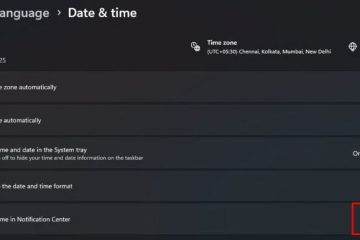Comment utiliser Air Link avec un Meta(Oculus) Quest 2
Le rêve de tous les passionnés de réalité virtuelle de jouer sans câble est devenu réalité lorsque Oculus a introduit sa technologie Air Link. Cette avancée a fourni une plus grande mobilité et un confort de jeu.
Si vous êtes prêt à abandonner les câbles et à profiter de l’option sans fil, cet article vous aidera à configurer les choses et à profiter de votre aventure VR au complet.
Ce dont vous avez besoin pour Air Link
Pour que la connexion Air Link fonctionne comme prévu, vous aurez besoin des éléments suivants :
 Un bon PC Windows avec une bonne carte graphique (Windows 10 ou versions ultérieures ; un équivalent GPU de GTX 1060 avec 6 Go de mémoire ou mieux ; et un équivalent CPU d’Intel i5-4590 ou AMD Ryzen 5 1500X ou supérieur). Logiciel Oculus Quest 2 que vous pouvez télécharger à partir de la page Oculus officielle de Meta. Une connexion Internet solide et stable, avec votre PC connecté au routeur via un câble Ethernet (d’autres appareils connectés sans fil peuvent affecter le flux).
Un bon PC Windows avec une bonne carte graphique (Windows 10 ou versions ultérieures ; un équivalent GPU de GTX 1060 avec 6 Go de mémoire ou mieux ; et un équivalent CPU d’Intel i5-4590 ou AMD Ryzen 5 1500X ou supérieur). Logiciel Oculus Quest 2 que vous pouvez télécharger à partir de la page Oculus officielle de Meta. Une connexion Internet solide et stable, avec votre PC connecté au routeur via un câble Ethernet (d’autres appareils connectés sans fil peuvent affecter le flux).
Paramètres PC Air Link
Pour que le casque se connecte, vous devez préparer le PC en installant le logiciel Oculus et autoriser l’Air Link. Le processus se déroule comme suit :
Téléchargez et installez le client PC à partir de la page Oculus officielle. Créez un compte, ou inscrivez-vous via le profil Facebook puisqu’il s’agit du service de Meta. Une fois que vous avez installé le logiciel, connectez-vous à votre compte.
Créez un compte, ou inscrivez-vous via le profil Facebook puisqu’il s’agit du service de Meta. Une fois que vous avez installé le logiciel, connectez-vous à votre compte. Cliquez sur l’option”Paramètres”, la dernière sur la barre latérale de la gauche.
Cliquez sur l’option”Paramètres”, la dernière sur la barre latérale de la gauche. Cliquez sur l’onglet”Bêta”, en haut de la fenêtre dans ce menu.
Cliquez sur l’onglet”Bêta”, en haut de la fenêtre dans ce menu. Activez le bouton”Air Link”en cliquant dessus.
Activez le bouton”Air Link”en cliquant dessus.
Vous avez activé Air Link avec succès. Cependant, votre travail n’est pas encore terminé. Gardez à l’esprit, comme mentionné sous le bouton d’activation, s’il n’est pas utilisé pendant 24 heures, l’Air Link s’éteindra automatiquement.
Paramètres Oculus Quest 2
Maintenant que votre PC est configuré correctement, la partie suivante consiste à ajuster votre casque Quest 2. Pour pouvoir utiliser Air Link, le micrologiciel de votre casque doit être à la version 28 ou plus récente. Si cette condition est remplie, suivez ces étapes pour l’activer :
Accédez au hub Oculus Quest et recherchez la barre d’options sous l’écran de sélection de jeu. Cliquez sur la dernière option à droite”Paramètres”, marquée d’une icône d’engrenage. Faites défiler le menu et trouvez le”Expérimental”Fonctionnalités”et le bouton d’activation”Air Link”.
Faites défiler le menu et trouvez le”Expérimental”Fonctionnalités”et le bouton d’activation”Air Link”. Retournez au menu des paramètres et cliquez sur l’onglet”Actions rapides”en haut.
Retournez au menu des paramètres et cliquez sur l’onglet”Actions rapides”en haut.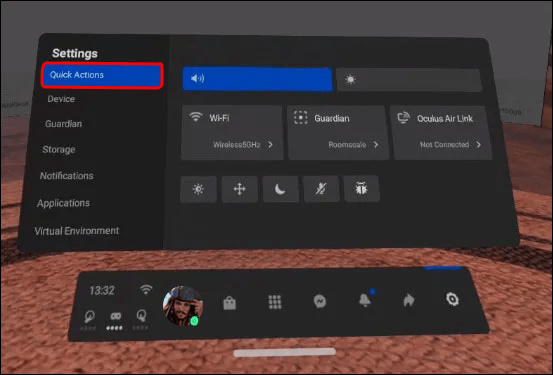 “Oculus Air Link”devrait apparaître comme troisième option. Cliquez dessus et vous devriez pouvoir voir votre ordinateur sur la liste.
“Oculus Air Link”devrait apparaître comme troisième option. Cliquez dessus et vous devriez pouvoir voir votre ordinateur sur la liste.
Cliquez sur votre ordinateur, puis sur le bouton bleu”Appairer”. Cela devrait vous ramener au menu de sélection des jeux.
Votre casque et votre PC sont maintenant couplés et prêts à l’emploi.
FAQ
Puis-je utiliser Oculus Quest 2 avec Air Link sur Mac ?
Malheureusement, non. Actuellement, les deux modèles d’Oculus Quest ne sont compatibles qu’avec les machines Windows.
Mon PC est-il conforme aux normes pour exécuter les jeux Oculus ?
Il faut un bon PC de jeu pour exécuter et diffuser des jeux Oculus. Heureusement, il n’est pas nécessaire de risquer de l’acheter à l’aveugle. Il existe un outil gratuit de Valve que vous pouvez utiliser pour vérifier si votre ordinateur est compatible VR, que ce soit Oculus ou tout autre casque. Si votre score est dans la zone verte, vous êtes prêt !
Bonne chance dans votre quête !
Pouvoir profiter de la réalité virtuelle et vous immerger complètement dans le monde du jeu montre vraiment à quel point la technologie a progressé au cours des deux dernières décennies. Il reste également à voir si le jeu VR ne sera qu’un gadget, ou s’il y aura des jeux plus avancés et axés sur l’histoire pour qu’il devienne un genre à part entière.
Avez-vous déjà essayé un casque VR ? ? Pensez-vous que l’avenir du gaming réside dans la VR ? Quel est votre jeu Oculus Quest préféré ? Faites-le nous savoir dans la section des commentaires ci-dessous.
Avertissement : certaines pages de ce site peuvent inclure un lien d’affiliation. Cela n’affecte en rien notre rédaction.